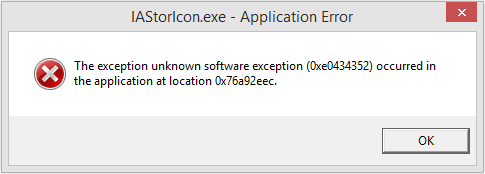
IAStorIcon.exe o “Intel Array Storage Icon Service” es un proceso desarrollado por Intel Rapid Storage Technology que se utiliza para mostrar información relacionada con los dispositivos de almacenamiento conectados. A diferencia de algunos archivos ejecutables, este proceso tiene un propósito limitado para mantener el equilibrio del sistema. A veces, este proceso puede causarle algún problema, como un uso elevado de la CPU o la memoria.
Existen numerosas causas diferentes para el error de aplicación IAStorIcon.exe, algunas de ellas incluyen:
- Entradas de Registro no válidas o dañadas.
- Archivos ejecutables corruptos.
- Programas que interfieren con el proceso o,
- Virus o malware dañando el archivo exe.
Para reparar el error de la aplicación IAStorIcon.exe, hemos enumerado todos los métodos e instrucciones posibles a continuación.
Método 1: reinicie su computadora
En algún momento, los archivos ejecutables tienen fallas temporales o errores que entran en conflicto con su sistema, lo que crea inestabilidad y es la causa de este mensaje de error. Simplemente reinicie su computadora con las aplicaciones de inicio deshabilitadas para solucionar el problema.
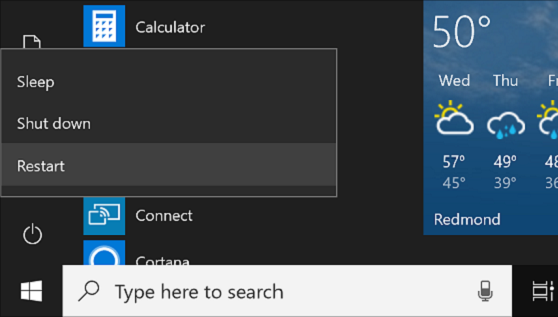
Método 2: realice un análisis completo del sistema con Windows Defender
Muchos usuarios se quejan de que su error IAStorIcon.exe ocurrió debido a una infección de malware o virus que crea disparidades entre el proceso y el sistema. El posible curso de acción en este caso es realizar un análisis completo del sistema de la computadora usando Windows Defender. Siga las instrucciones para hacerlo:
- Vaya a la barra de búsqueda desde el menú Inicio.
- Escriba Seguridad de Windows.
- Elija Seguridad de viudas de la lista de mejores coincidencias.
- Ahora seleccione Protección contra virus y amenazas en el menú de la izquierda.
- En la sección Amenazas actuales, vaya a las opciones de análisis.
- Para escanear todo su sistema, seleccione Escaneo completo en la siguiente ventana.
- Haga clic en el botón Escanear ahora.
- Espere a que finalice el proceso, detectará y anulará automáticamente todo el malware en su sistema.
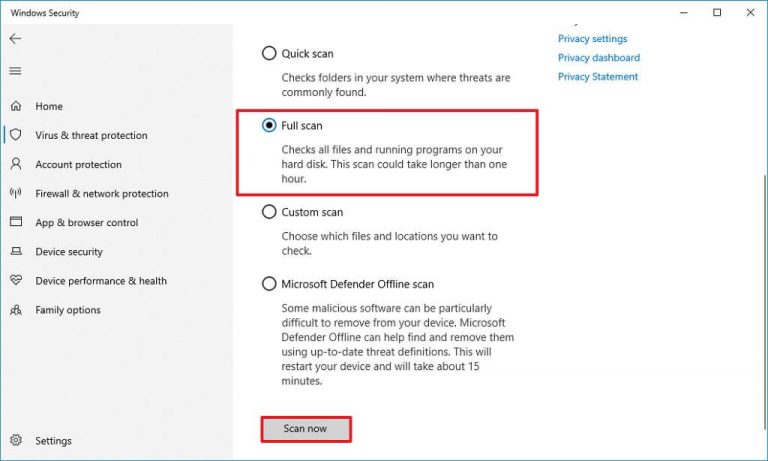
Método 3: deshabilite el lanzador retrasado de IAStorIcon.exe
Este archivo exe no es responsable de ningún trabajo importante dentro del sistema informático, por lo tanto, puede deshabilitar fácilmente el archivo de proceso sin comprometer la estabilidad del sistema. Siga estos pasos para deshabilitar:
- Presione Ctrl + Shift + Esc para abrir el Administrador de tareas.
- Vaya a la pestaña Procesos.
- Desplácese hacia abajo y busque el proceso IAStorIcon.exe.
- Haga clic derecho sobre él y seleccione Finalizar tarea.
- Cierre el Administrador de tareas y reinicie su computadora.
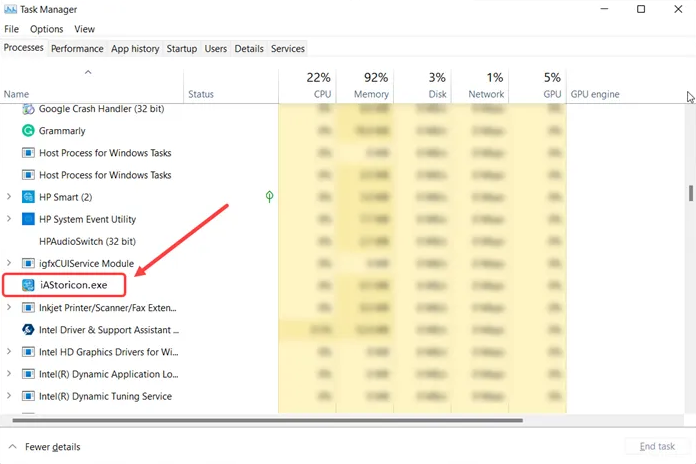
Método 4: eliminar la tecnología Intel Rapid Storage
Puede desinstalar Intel Rapid Storage Technology desde el Panel de control o manualmente yendo al directorio y desinstalar. Para eliminar, siga estos pasos:
- Abra el Explorador de Windows y navegue hasta la siguiente ubicación.
- (C:\Archivos de programa\Intel\Tecnología Intel Rapid Storage\).
- Busque uninstall.exe o unins000.exe en la carpeta del directorio.
- Haga doble clic y ejecute el proceso de desinstalación.
- Siga las instrucciones en pantalla.
- Reinicie el sistema una vez que haya terminado.
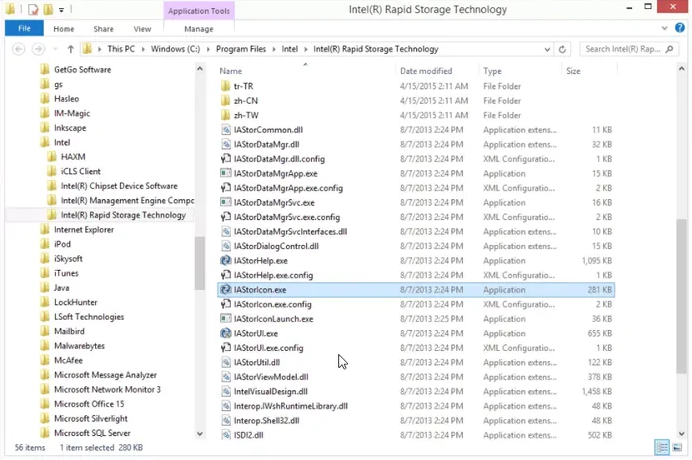
Método 5: Ejecute la herramienta de línea de comandos SFC y DISM
SFC o System File Checker y DISM son una herramienta integrada que se proporciona con todos los sistemas operativos Windows. Esta herramienta lo ayuda a escanear toda su computadora en busca de archivos de sistema corruptos y registros dañados y repararlos. Para ejecutar la línea de comando, siga los pasos que se detallan a continuación:
- Haga clic en el icono Inicio y vaya a la barra de búsqueda.
- Escriba cmd y presione Entrar.
- En la sección de mejor coincidencia, haga clic con el botón derecho en Símbolo del sistema.
- Elija la opción Ejecutar como administrador.
- Seleccione sí si se le solicita Control de cuentas de usuario.
- Ahora escribe sfc /scannow y presiona Enter.
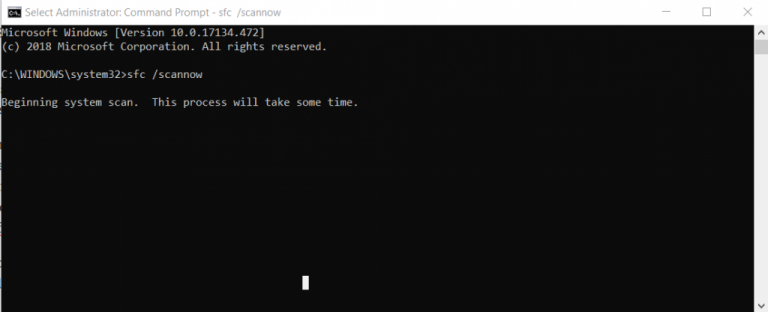
- Espere a que se complete el proceso.
- Ahora escriba DISM.exe /Online /cleanup-image /RestoreHealth y presione Entrar.
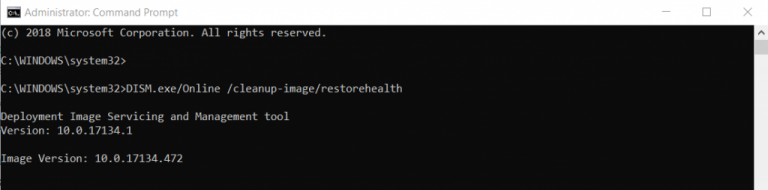
- Tardará algún tiempo en completarse, espere y no interrumpa el proceso.
- Reinicie una vez que haya terminado.
El uso de la herramienta de línea de comandos es efectivo pero complicado, un usuario con menos habilidad tendrá dificultades para completar la solución de problemas y, por esa razón, le sugerimos que use la herramienta de reparación de PC. Está diseñado para usuarios de computadoras avanzados y novatos para resolver todos los problemas relacionados, como archivos de sistema dañados, DLL faltantes o registros dañados utilizando su lógica mecanizada y algoritmos avanzados.
Conclusión
Si se enfrenta a un error de la aplicación IAStorIcon.exe, no se preocupe, no es un problema grave y muchos usuarios lo enfrentan. Hemos enumerado todas las posibles soluciones y métodos para corregir el error y resolver el problema con facilidad.


